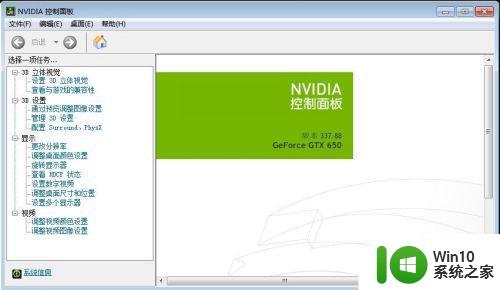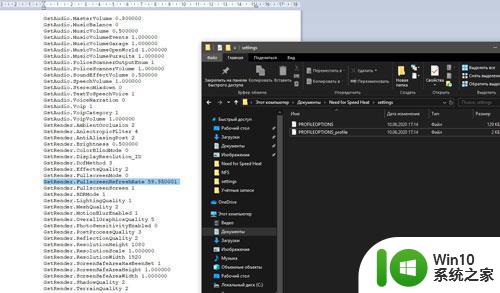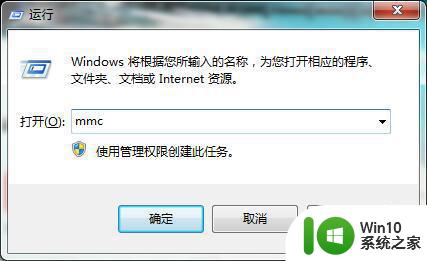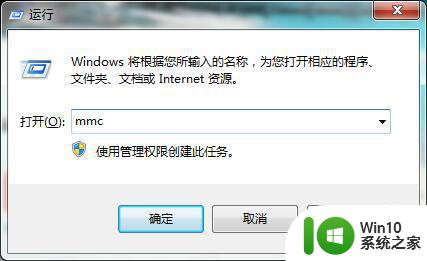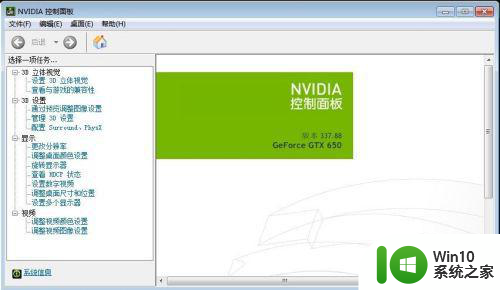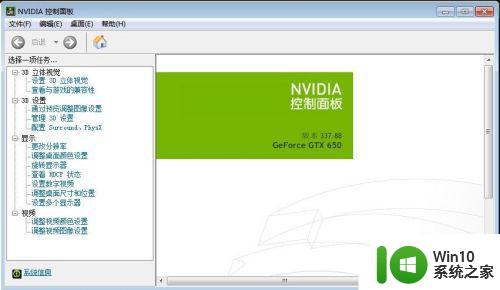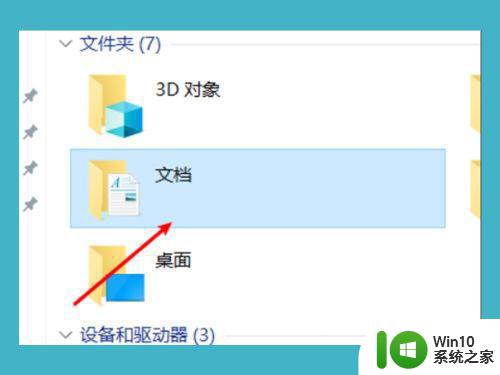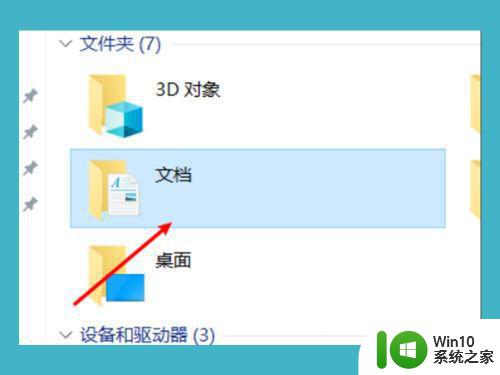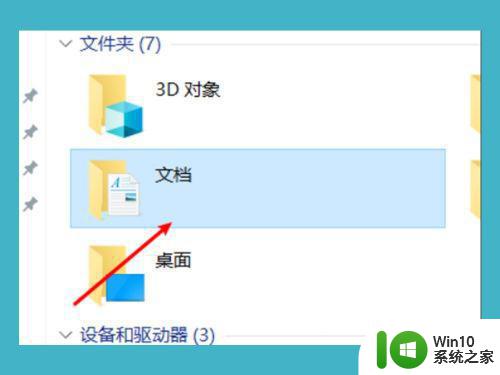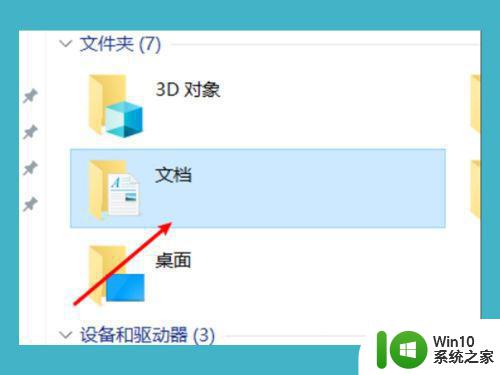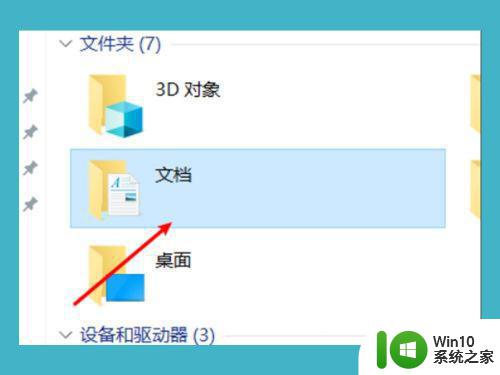win7极品飞车9存档怎么使用 网吧win7系统玩极品飞车9存档教学
更新时间:2023-01-26 08:16:04作者:cblsl
当用户在win7正式版电脑上玩极品飞车9这款竞速类型游戏的时候,由于剧情的需要,因此游戏过程中总是需要进行存档,可是对于初次体验极品飞车9游戏的用户来说,可能还不知道如何使用存档文件,对此网吧win7系统玩极品飞车9存档教学呢?下面小编就给大家带来win7极品飞车9存档怎么使用。
具体方法:
1、启动极品飞车的游戏后,进入游戏的主界面。

2、在游戏的主界面,点击选项按钮。

3、进入选项的页面后,使用键盘的方向键,向下选择。

4、找到存储和载入后,点击回车按钮。

5、然后进入到存储和载入页面,点击载入按钮。

6、点击载入按钮后,游戏系统选择存档后,点击回车按钮。
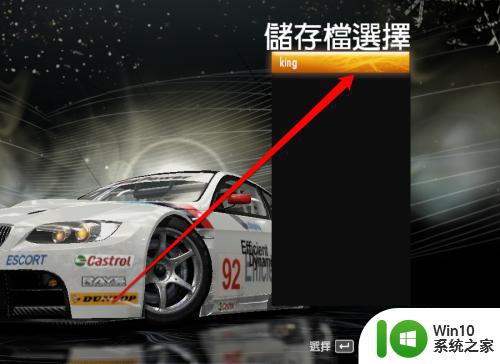
7、点击回车按钮,点击是按钮,完成载入。
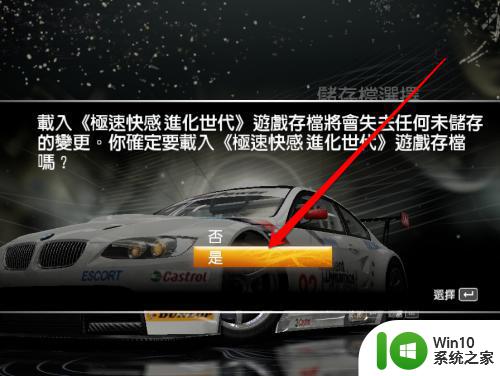
8、存档的路径在,我的文档NFS文件夹。
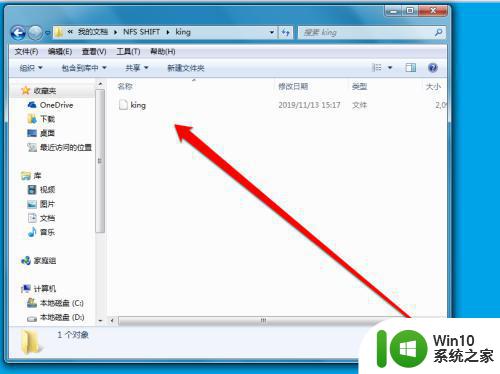
以上就是小编教大家的win7极品飞车9存档怎么使用了,有需要的用户就可以根据小编的步骤进行操作了,希望能够对大家有所帮助。